Créer un bulletin d'information en utilisant l'éditeur
Cliquez sur> Bulletins d'information intégrés et faites défiler vers le bas pour trouver la catégorie Lettres d'information.
Sélectionnez un modèle, et sous Personnaliser. cliquez sur le schéma de couleurs et jeu de polices que vous voulez.
Cliquez sur l'ensemble d'informations d'entreprise que vous voulez, ou en créer un nouveau.
Sous Options. choisissez la propagation d'une page (si vous prévoyez d'imprimer votre bulletin une ou double face) ou deux pages (si vous voulez travailler avec un design qui comprend des pages en regard et vous avez l'intention d'imprimer votre bulletin d'information sur du papier format tabloïd) .
Cochez la case Inclure l'adresse du client si vous voulez l'adresse du client sur la lettre d'information lui-même pour l'envoi plutôt que sur une enveloppe séparée.
Modifiez le modèle pour inclure des choses que vous souhaitez réutiliser dans les prochains bulletins, comme un titre et le logo.
Enregistrez votre nouveau modèle et, à partir de la boîte de dialogue Enregistrer sous qui apparaît, accédez à l'emplacement et le dossier que vous voulez, choisissez Modèle Publisher dans la zone Enregistrer sous type.
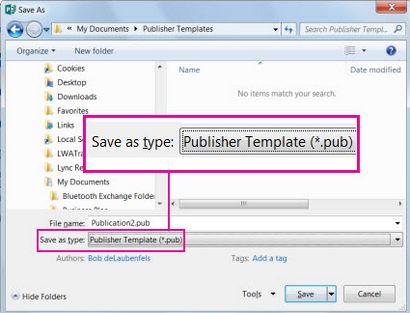
Astuce: Vous pouvez dire Publisher où vous voulez toujours enregistrer vos modèles. Si vous avez dans Fichier> Options> Enregistrer et entrez le chemin d'accès au dossier que vous voulez contenir tous vos modèles dans les modèles personnels par défaut emplacement. Si vous faites cela un nouvel onglet, nommé personnalisé. sera également disponible lorsque vous créez une nouvelle publication et cet onglet contiendra tous vos modèles personnels.
Apportez des modifications de conception à la mise en page
Sur l'onglet Conception de la page, cliquez sur Options. puis cliquez sur le nombre de colonnes que vous voulez sur chaque page.
Sur les pages intérieures (par exemple, les pages 2 et 3 d'un bulletin de 4 pages), la page Sélectionner une option apparaît pour modifier. Clic gauche à l'intérieur ou Page de droite à l'intérieur. puis, pour chaque page, cliquez sur l'un des formats suivants: 3 étages. Calendrier. Bon de commande. Formulaire de réponse. ou Formulaire d'inscription.
Travailler avec le texte
Pour chaque bloc de texte d'espace réservé, effectuez l'une des opérations suivantes:
Sélectionnez le texte de l'espace réservé, puis tapez.
Cliquez avec le bouton droit pour sélectionner le texte de l'espace réservé, pointez sur Modifier le texte dans le menu contextuel, cliquez sur Fichier texte. cliquez sur le fichier qui contient le texte que vous souhaitez utiliser, puis cliquez sur OK.
Remarque: Dans la plupart des cas, le texte est automatiquement redimensionnée pour tenir dans la zone de texte. Par exemple, si un titre de l'article est long, le texte est automatiquement réduite en taille de sorte qu'il conviendra.
Ajuster la taille du texte. Effectuez l'une des actions suivantes:
Pour éviter que le texte de redimensionner automatiquement pour tenir dans une zone de texte qui n'est pas connecté à d'autres zones de texte, cliquez sur la zone de texte, et sur la zone de texte Outils onglet Format, cliquez sur Texte Fit> Ne pas AutoFit.
Pour modifier la taille de la police manuellement, sélectionnez le texte, puis cliquez sur une nouvelle taille de police dans la liste Taille de la police sur la zone de texte Outils onglet Format.
Pour plus d'informations sur l'utilisation des zones de texte, voir Ajuster le texte dans une zone de texte.
Travailler avec les images
Cliquez droit sur l'image de l'espace réservé, pointez sur Modifier l'image. cliquez sur Modifier l'image. choisir une nouvelle image à partir d'une des sources disponibles dans la boîte de dialogue Insérer des images, puis cliquez sur Insérer.
Astuce: Si vous ne voyez pas le changement d'image lorsque vous faites un clic droit, cliquez sur l'image de l'espace réservé une fois jusqu'à ce que vous voyez des cercles blancs autour du cadre de l'image. Cliquez sur l'image jusqu'à ce que vous voyez des cercles gris avec x dans les entourant l'image elle-même, puis cliquez droit sur l'image.
Pour plus d'informations sur l'utilisation des photos, voir Conseils pour travailler avec des images.